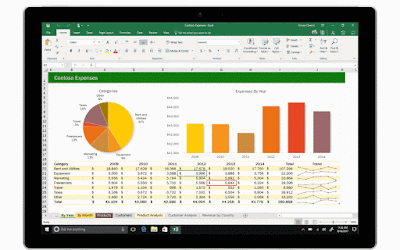sexta-feira, 30 de outubro de 2020
Vamos aprender como criar um Gráfico no EXCEL,
Gostou dessa aula sobre gráficos?
segunda-feira, 12 de outubro de 2020
Atividade de Informática
Formatação de texto no Word a partir de um código!
P r o n t o !
- Fonte: Calibri
- Tamanho da fonte: 12
- Efeito: Itálico
- Cor da fonte: preto
- Parágrafo: 1,5 (Primeira Linha)
⇨ DICA! Você pode selecionar o texto e clicar com o botão direito do mouse para ir na opção parágrafo!)
- Alinhamento: Justificado
2-Insira uma Imagem: Aba inserir > Imagem online e digite a imagem que você quer colocar no texto.
 |
| "Inserir > Imagem" |
SEJA UM SEGUIDOR DESTE BLOG!
Gostaram dessa Super dica? 👍👍👍👍
Corra e faça seu texto com CÓDIGO!
Conte pra gente!
⬇️COMPARTILHE⬇️
sexta-feira, 9 de outubro de 2020
Atividade de Informática
PRODUÇÃO de ANIMAÇÃO com
Pivot Animator
Rápido e sem complicações! Como fazer?
- Pivot Stickfigure Animator
Este editor de GIFs animados é uma boa pedida para quem não tem familiaridade com desenhos complexos, e quer apenas se divertir com bonecos-palito ou outras formas simples.
👉Baixe gratuitamente o software clicando nesse link ➡️BAIXAKI
- Como criar minha animação?
Você já pensou em criar lutas entre bonecos palitos diretamente em animações super leves no formato GIF? Pivot Stickfigure Animator trabalha facilmente com pequenas animações para quem não possui muitas habilidades artísticas.
Movendo os objetos quadro a quadro é possível criar uma cadeia de animação dinâmica, de uma forma tão fácil que até as crianças vão se divertir.
 |
| Quadro a quadro |
Além de criar os tradicionais bonequinhos, use sua criatividade para montar figuras como veículos, animais e tudo o que puder imaginar!
Na opção "Edit" o boneco e suas respectivas articulações são exibidos, possibilitando ajustes ou até mesmo desenvolvimento de outras formas com círculos e linhas.
Para completar há uma barra de controle de velocidade.
1. Em primeiro lugar você precisa criar seu personagem.
Se desejar editar alguma característica do seu boneco, vá em "Edit" (Editar) e selecione os botões autoexplicativos no menu que se abre. Para inserir outro boneco/modelo, basta ir à opção "Add Figure" (Adicionar figura/imagem).
Os planos de fundo são inseridos através do menu "File > Load Background" (Arquivo> Carregar Plano de fundo).
2. Linha de quadros
Depois de ter criado seu personagem, posicione os elementos adequadamente e vá clicando em "Next" (Próximo) "Frame" (Quadro) para prosseguir até o quadro seguinte.
Após ter concluído a sua sequência, dê play e divirta-se!
3. Exportando a animação
Ao terminar a sua criação, você poderá exportá-la para dois formatos de imagem: GIF e BMP.
Para isso, siga o caminho "File > Save Animation." (Arquivo > Salvar Animação). Na nova janela que se abriu, escolha o local em sua máquina onde deverá ser salvo o arquivo e também defina o formato de sua preferência.
Além destes dois, existe o formato do programa, PIV. Este formato permite que seu trabalho seja modificado posteriormente. 👍
 |
| "Save Animation" (Salvar Animação) |
👏😉😊👍
Referências:
➡️ BAIXAKI - Download do Aplicativo - Grátis.
➡️ TECMUNDO
........🎬 ........🎥........
Hora da Dica De Filme!
A Família do Futuro